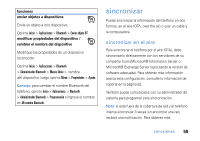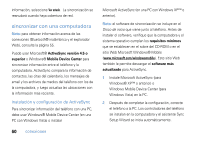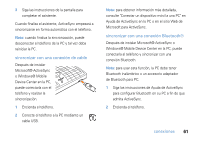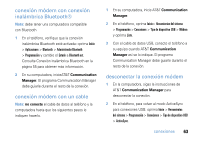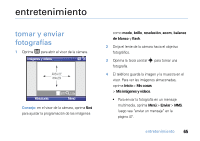Motorola MOTO Q global User Guide - AT&T - Page 151
conexiones, sincronizar con una conexión de cable, Windows® Mobile Device Center en la PC, puede
 |
View all Motorola MOTO Q global manuals
Add to My Manuals
Save this manual to your list of manuals |
Page 151 highlights
3 Siga las instrucciones de la pantalla para completar el asistente. Cuando finaliza el asistente, ActiveSync empezará a sincronizarse en forma automática con el teléfono. Nota: cuando finaliza la sincronización, puede desconectar el teléfono de la PC y tal vez deba reiniciar la PC. sincronizar con una conexión de cable Después de instalar Microsoft® ActiveSync o Windows® Mobile Device Center en la PC, puede conectarla con el teléfono y realizar la sincronización. 1 Encienda el teléfono. 2 Conecte el teléfono a la PC mediante un cable USB. Nota: para obtener información más detallada, consulte "Conectar un dispositivo móvil a una PC" en Ayuda de ActiveSync en la PC o en el sitio Web de Microsoft para ActiveSync. sincronizar con una conexión Bluetooth® Después de instalar Microsoft® ActiveSync o Windows® Mobile Device Center en la PC, puede conectarla al teléfono y sincronizar con una conexión Bluetooth. Nota: para usar esta función, la PC debe tener Bluetooth inalámbrico o un accesorio adaptador de Bluetooth para PC. 1 Siga las instrucciones de Ayuda de ActiveSync para configurar Bluetooth en su PC a fin de que admita ActiveSync. 2 Encienda el teléfono. conexiones 61